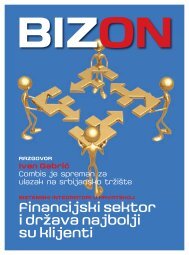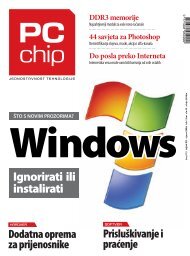You also want an ePaper? Increase the reach of your titles
YUMPU automatically turns print PDFs into web optimized ePapers that Google loves.
Stalni stručni tim rubrike <strong>Helpdesk</strong> čineGordan Struićuređuje rubriku, uživau pisanju o multimedijii nastoji vampomoći u korištenjuzanimljivih i korisnihprogramaDamir Prebeg ljubiteljje freeware iopen source programa,3D grafikei izrade skripti zaomiljeni programBlender<strong>Helpdesk</strong>Predrag Kurtovićponajviše voli pisatio optimizaciji sustava,a u slobodnovrijeme bavi se 3 Dgrafikom i fotografijomAko se prvi/zadnji redakvremenski ne poklapa sprvom/zadnjom izgovorenomrečenicom, najprije odaberiteAdjust subtitles (Ctrl+B)retka titla započet će jednumilisekundu po dovršetku prikazaprethodnog retka i trajatće tek jednu sekundu, no vrijemepočetka (Show) i završetka(Hide) prikaza uvijek možete iručno promijeniti.Korekcija vremenaKako bi nam za nešto detaljnijiopis korištenja SubtitleWorkshopa trebalo dalekoviše mjesta od predviđenog, upokušaju davanja općih smjernicaprimjenjivih u što većembroju slučajeva izdvojili smometodu podešavanja titlovakoja bi vam mogla pomoći akose prvi i/ili zadnji redak vremenskine poklapa s prvom/zadnjom izgovorenom rečenicomu videozapisu.Za početak kliknite desnomtipkom miša na videodatoteku,odaberite Properties- Summary i pod Framerate provjerite je li broj istikao i pod stavkom FPS u SubtitleWorkshopu. Ako nije,označite ga u padajućem izborniku,pokrenite videozapis(Ctrl+Space) i pauzirajte(istom kombinacijom tipki) utrenutku prve izgovorene rečeniceili nekog drugog sadržajaprema kojemu se ravnate dabiste zabilježili točno vrijemevidljivo na desnoj strani glavnogprozora (tik ispod filma).Nakon toga odvucite klizačna vremenskoj traci premakraju videozapisa i zabilježitevrijeme posljednje izgovorenerečenice. Prateći putanjuEdit - Timings - Adjust - Adjustsubtitles (Ctrl+B) u okviru podkarticom Simple unesite vrijemekoje ste zabilježili za prvu izadnju rečenicu te kliknite naAdjust. Alternativno, cijeli ovajpostupak možete ubrzati takoda u trenutku prve izgovorenerečenice pritisnete Ctrl+1,u trenutku zadnje Ctrl+2 i jošsamo potvrdite svoj odabir.Na samom kraju kliknite naFile - Save (Ctrl+S) da bistespremili korekcije ili odaberiteFile - Save As, označite nekidrugi format (npr. SUB, SRT iliTXT), pritisnite Enter i kliknitena Save.Poželite li spremiti datoteku u nekom drugomformatu, odaberite File - Save As, označiteželjeni format, pritisnite Enter i kliknite na SaveU sljedećem koraku zabilježite vrijeme prve iposljednje izgovorene rečenice te kliknite na Adjustlistopad 2010.<strong>PC</strong> CHIP93
<strong>Helpdesk</strong>Privatnost na FacebookuProfil pod kontrolomAko ste zabrinuti što vaš profil ne prate samo prijatelji nego i drugi koji bi mogli doznati o vama višenego što želite, nudimo vam nekoliko korisnih savjeta kako da zaštitite svoju privatnostPiše: Tomo SombolacPostoje dvije vrste korisnikaFacebooka - onikoji imaju profil i onikoji će ga tek imati. Bez obzirana to jeste li već tamo prisutniili ćete tek biti, bilo bi zgodnoposvetiti trenutak pozornostina nešto što se odmila zoveprivatnost i/ili sigurnost vašihpodataka. Da za početak dugupriču učinimo kraćom, vrijediupamtiti samo jedno pravilo,kao i kod većine ostalih aktivnostikoje su na bilo kakavnačin povezane s Internetom:nema privatnosti. Ključna riječkoju vrijedi upamtiti jest -nema. Ako ste zaista zabrinutii oprezni, radije ne otvarajteračun na socijalnim mrežama imirno ćete spavati. No, ako stespremni na neke kompromisei nemate simptome paranoje,pročitajte sljedećih nekolikoredaka koji će vam pomoći dadonekle osigurate svoje podatke.Uvijek imajte na umuda takve stranice nisu kreiraličovjekoljupci neograničeneljubavi prema sestrama i braći,već tvrtke koje žele analiziratinačin ponašanja korisnikai time povećati svoju zaradu.Naravno, ne treba biti paranoičan- za sada nikoga ne zanimateupravo i baš vi, nego stezanimljivi samo kao dio masekoja će pomoći da se stvori slikao željama i potrebama kojekasnije mogu ispuniti nudećivam odgovarajuće usluge iproizvode.Čim otvorite profil, neki dosadnjakovići tražit će prijateljstvo - prvoprovjerite njihove profileOtvaranje računaMnogo toga možemo učinitiveć u samom početku, prilikomstvaranja profila. Naime,ostavite li postavke onakvimakakve je zamislio tvorac temreže, neki od vaših podatakabit će vidljivi mnogim neželjenimočima. Naravno, vrijediupamtiti da sve ovo što pišemonema nikakve veze s onimakoji imaju prste u vlasništvuFacebooka. Njima će uvijek i ubilo kojem trenutku biti vidljivei dostupne sve vaše objavljeneinformacije - savjeti i podaciiz ovog članka reflektirajuse samo na nas, obične smrtnikei korisnike Facebooka.Prvi i osnovni korak o kojemutrebate razmisliti pri otvaranjuračuna jest ime i prezime kojećete upisati. Navođenje punogimena i prezimena ima i svojihprednosti i nedostataka. Jednaod prednosti je da će vas moćipronaći vaši prijatelji i poznanici,a jedan od nedostatakaje da će vas moći pronaći i onikoji vam - recimo to tako - nisutoliko dragi. Osim toga, Facebookima nešto protiv toga dadajete lažne podatke (nećemoreći da im je time malo otežanootkriti tko se krije iza imenai s kojim vas drugim vašimračunima mogu povezati), pau ekstremnim slučajevima vašračun može biti izbrisan.PovezivanjeSljedeći trik na koji ne bistetrebali pasti je pitanje “Jesu litvoji prijatelji već na Facebooku”i velikodušna ponuda daim otkrijete još pokoji račune-pošte, tako da im olakšatepovezivanje vaših drugihprofila s onim koji ste upravo94 <strong>PC</strong> CHIP listopad 2010.
<strong>Helpdesk</strong>Mamilica za povezivanje vas i vašihprijatelja koju predlažemo preskočitiPočetnepostavkeprivatnosti lošesu postavljene -cijeli svijet moževidjeti mnogotoganapravili. Pored toga, tako sestvara još jasnija slika o vašojpovezanosti s drugim osobama.Razmislite žele li uopće tedruge osobe biti povezane svašim Facebook računom.Naravno, pri otvaranju profilaslijedi i pitanje koju školuste završili, u kojoj tvrtki radite...i sve to pod velikodušnimopravdanjem da ćete takolakše pronaći prijatelje. Ovoje podatak koji mirno možeteotkriti - ionako postoji velikavjerojatnost da su fakultet,škola i/ili tvrtka već objavilisve te podatke (slično objavipopisa učenika osnovnih školau najpoznatijim dnevnimnovinama ili web portalima).Sliku koju stavljate na profil takođertrebate pažljivo odabrati- koliko god čuvali podatke,jasna i čista slika omogućit ćeda vas programi za skeniranje iprepoznavanje lica (koji odavnorade, i to neloše) povežu sdrugim podacima na Internetuili tuđim profilima.Postavke privatnostiPo samom kreiranju profilainformacije koje ste napisalina zid bit će vidljive cijelomsvijetu. Dakle, ne samo korisnicimaFacebooka, ne samovašim prijateljima, nego svimkorisnicima Interneta. Preporučujemoda u prvom korakuotvorite izbornik Korisničkiračun - Postavke privatnosti- Prilagodi postavke. Stupanjprivatnosti koji ćete postavitiovisi o stupnju internetskeparanoje - onima s najvišimstupnjem predlažemo da svihdvadesetak ponuđenih stavkiodmah postave na Samo prijatelji.Time će osigurati davećinu informacija na profiluvide samo oni koje su dodaliza prijatelje. Osobe s umjerenominternetskom paranojommogu neke postavke stavitina Prijatelji prijatelja, čime seznatno proširuje krug vidljivosti(stavke za koje autor člankamože preporučiti ovu razinuvidljivosti su - Moje objave,Mogu vidjeti objave prijateljana vašem zidu i eventualnoFotografije). Oni kojimaje sve “ravno” i koji će ionakostavljati samo lažne i pogrešneinformacije na svoj zid komotnomogu sve stavke postavitina Svi.Zgodno je napraviti još jednusitnicu. Najprije otvoriteizbornik Korisnički račun -Postavke korisničkog računa iodaberite stavku Sigurnost korisničkogračuna. Ako uključiteovu opciju, Facebook će vasprilikom svake prijave upitati skojeg računala se spajate (trebateupisati ime računala, none morate odati ni taj podatakako to ne želite, već samo upišitebilo koju oznaku koja vamštogod znači). Notifikacijomili provjerom na ovoj stranicimoći ćete vidjeti kada ste sespajali i eventualno otkriti dase netko drugi spajao dok stespavali ili pak bili na godišnjemodmoru na osamljenomsvjetioniku. Na ovo pitanjemorat ćete odgovarati svakiput samo ako redovito brišeteCookies.Gerilski ratAutor ovog članka kao nekonvencionalannačin borbe protivprofiliranja osobnosti odstrane softvera i velikih tvrtkiupoznao je i taktiku zatrpavanjanepotrebnim informacijama.Situacija je slična onojs današnjim internetskimtražilicama - kada tražite nekipodatak, bit ćete zatrpani silniminformacijama među kojimazdravim razumom trebapronaći ispravnu, a eliminiratinebitne i pogrešne. Riječ je oZa one koji žele znati višeAko se želite pobliže upoznati s problemima privatnosti Facebooka,slobodni smo predložiti grupe Facebook Security i Allfacebook.com,kao i stranicu AppData (www.appdata.com) koja redovito prati metrikuFacebook aplikacija, grupa i developera. Upravo je to jedan odnačina na koji autor ovog članka odabire aplikaciju u trenucima kad jezabrinut za svoju privatnost - preko najpopularnijih developera izlistanjihove aplikacije i uvijek nađe nešto zanimljivo. Isto odredište možemopreporučiti i vama.listopad 2010.<strong>PC</strong> CHIP95
<strong>Helpdesk</strong>Privatnost na FacebookuMoguće jepostavitiprovjerus kojegračunala sespajate naFacebookprofilDozvolu za pregledavanjefotografija možete datipojedincima ili određenojskupini korisnikaStranica www.zesty.ca nudi aplikaciju zaprovjeru postavki privatnostiOvako izgleda provjera iz samog Facebooka kakone-prijatelji vide vaš profilzavaravanju koje se sastoji odtoga da se na profil povremenostavljaju, na primjer, pjesmekoje vam se uopće ne sviđaju,citati, linkovi na stranice kojeuopće ne pratite i druge informacijekoje vas ne zanimaju.Naravno, brinete li o tome štoće vaši Facebook prijatelji mislitio vama zbog ove neuobičajenetaktike, uvijek možetepronaći neku kvalitetnu informacijukoja nema (izravne)veze s vašim interesima.Za one kojima nije mrskomalo se i pomučiti, umjestoda jednostavno klikate nalinkove koje vidite u tuđimpostovima, označite ponuđenilink i kopirajte ga, zatim otvoritenovu karticu u preglednikui ondje zalijepite adresu.Usto, mogli biste prihvatitiprijateljstva i od osoba za kojenemate pojma tko su i zaštosu vam se javili (to ionako čestone znaju ni oni sami). Kadaskeneri budu analizirali s kimprijateljujete, ovo ih može odvestiu pogrešnom smjeru. Uduhu ove krajnosti mogli bistepostaviti i kao trenutno mjestoboravka neki grad u zemlji čijijezik ili pismo ne poznajete -počet će vam dolaziti reklame,primjerice, na narječju nekezabačene kineske provincijei tako vas neće ni u jednomtrenutku ponukati da kliknetena njih.AplikacijePosebno pripazite kod instaliranjai korištenja Facebookaplikacija. Prva stavka na kojutreba obratiti pozornost jestkojoj aplikaciji dopuštate pristuppodacima (npr. fotografijamai sličnom sadržaju). Akoste imalo paranoični, pristupnećete željeti dopustiti nijednojod njih. Ako ste polovičnoparanoični i želite dopustitisamo pouzdanim aplikacijama,tu će već biti neštoviše posla jer svaku aplikacijuzasebno morate provjeriti,i to prema kriterijima koji suviše-manje misterij. Naime,brojnost korisnika koji su instaliraliaplikaciju ne moraznačiti da je aplikacija pouzdana.Uostalom, u posljednjevrijeme pojavilo se dosta njihkoje primamljivim naslovom(tipa Pogledajte kako su ispalegrudi celebritiju-tom-i-tom- užasno!) privlače korisnike.Jedna od sigurnijih metoda jepraćenje web stranica koje sebave Facebook aplikacijamai traženje opisa aplikacija naportalima kojima vjerujete.Najgora vrsta aplikacija suone koje traže dozvolu dasame pišu po vašem zidu.Mnoge će vas to upitati kasnije,ali neke od njih će na vašzid stavljati informacije kojemožda ne želite da se nađutamo. Ako vas doista brineprivatnost, najbolja misaovodilja bit će da sami sebeupitate - želim li uopće da seinformacija o ovoj aplikacijipojavi na zidu. Ako neke aplikacijetrenutno i nemaju opcijupisanja po vašem zidu bezdopuštenja, pitanje je dana/tjedna kada će netko razvalitiionako krhki sigurnosni sustavFacebooka i to raditi bez vašegznanja.96 <strong>PC</strong> CHIP listopad 2010.
Oglaslistopad 2010. <strong>PC</strong> CHIP97
<strong>Helpdesk</strong>Panoramska fotografijaSlike u nizuSnimanje panoramske fotografije može zahtijevati i specijaliziranu i skupu opremu, no onima koji setime žele baviti tek usputno treba samo fotoaparat i program za sastavljanje panoramaOva panorama Velebita napravljena je uz minimalni trud u Huginu, ali je i naknadno još malo dorađenaPiše: Vlatko Jurić-KokićPrema rječničkoj definiciji,panorama jenesmetani pogled nacijelu okolicu. Drugim riječima,ako se nalazite na nekojpovišenoj točci, sve ono štovidite oko sebe je panorama.Kad govorimo o panoramskojfotografiji, u načelu je riječ oistom - fotografijom se pokušavadočarati upravo takavprikaz scene. Da bi fotografijabila panoramska u najstrožemsmislu te riječi, morala bi imatividno polje barem jednakoonom ljudskog oka, a po mogućnostijoš i veće. Međutim,u praksi se panoramskimanazivaju i fotografije kojimaje jedna dimenzija barem dvaputa veća od druge. Vjerujemoda ste se znali naći u prilici dapoželite snimiti upravo takvufotografiju.Opremite seNećemo vas previše zamaratizahtjevima za snimanje specijaliziranihpanorama kao štosu sferične, koje pokrivaju 360stupnjeva i vertikalno i horizontalno,ili HDR (high dynamicrange) panorame. Govoritćemo o tzv. običnim panoramama.Umjesto specijaliziranefotografske opreme kakva je,primjerice, panoramska glavaza stativ (pa čak i sam stativ), zasnimanje tih običnih panoramatreba vam samo fotoaparat.Štoviše, taj aparat ne morabiti najskuplji i najnoviji DSLR,može biti i kompaktni fotoaparat,no i on će morati zadovoljitiodređene zahtjeve. Pored toga,postoje i aparati s mogućnošćuautomatskog stvaranja panorame,pa vi samo okidate, a aparatradi sve ostalo.SnimanjeKad krenete snimati panoramu,trebali biste postavitiaparat na manualne postavke:manualno određivanje blendei brzine zatvarača, manualnoodređivanje white balancea(temperature bijele boje), manualnozadavanje ISO vrijednostii manualni fokus. Za konačnupanoramu nije poželjnoda pojedinačne slike variraju utehničkim detaljima kao što jeekspozicija. Neki programi zasastavljanje panorama moguobaviti dosta korekcija prijesastavljanja, ali nemojte se u topouzdavati.Svaki digitalni fotoaparat imaugrađeni svjetlomjer, pa preporučujemoda prije nego što krenetesnimati aparat usmjeriteprema pojedinim dijelovimascene i napola pritisnete tipku98 <strong>PC</strong> CHIP listopad 2010.
<strong>Helpdesk</strong>okidača. Tako ćete vidjeti gdjesu vam najsvjetliji i najtamnijidijelovi scene te moći postavitiblendu i brzinu zatvarača naodgovarajuću vrijednost.Usput, smanjivanje blende(postavljanje na veći broj)dovodi do povećanja dubinskeoštrine, pa je i zbog toga potrebnoda blenda kod svih snimljenihfotografija bude ista.Slična je situacija i s točkomfokusa. Ako dopustite aparatuda sam određuje točku fokusa,ona će se sigurno razlikovatiod slike do slike, što će dovestido blagih promjena u vidnompolju i smetati kod sastavljanjapanorame. Dakle, odreditekoja vam je točka u sceni najzanimljivija.Na nju možetefokusirati autofokusom i ondaautofokus isključiti. Samomorate paziti da nakon togaslučajno ne pomaknete prstenza fokusiranje. Isto tako, nemojteni slučajno zumirati iliodzumirati između pojedinihfotografija.Ovu ćete obavijest ugledati ako program ne zna automatski pronaćikontrolne točke za spajanje panorame... a ako Hugin ne zna gdje smjestiti kontrolne točke, to ćete moratinapraviti ručnoPreklapanjeKad ste sve to sredili, vrijemeje da krenete okidati - topodrazumijeva da ste odredilimjesto s kojeg se vidi sve onošto želite da se vidi. Također,podrazumijeva da ste zamislilikvalitetnu kompoziciju.Naime, zbog dokumentarne iumjetničke kvalitete završenepanorame ne valja ako onaima previše praznog prostora uprednjem planu ili možda previšepraznog neba. Nezanimljivo- promatrač će se zapitatizbog čega ste takvu panoramuuopće snimali.Preporučuje se da vam sepojedine fotografije preklapajuizmeđu 30 i 50 posto. Akoje vrijednost manja od toga,može se dogoditi da programza sastavljanje panorame slikeneće moći povezati. Vrloozbiljno snimanje panorametraži korištenje spomenutepanoramske glave koja omogućavada fotografije budu snimljenena istom poravnanju, sistom količinom preklapanja.Štoviše, snimanje panoramskomglavom omogućava da seaparat vrti oko nodalne točke,odnosno da između snimljenihslika nema paralakse kojabi onemogućila kasnije stvaranjepanorame. (Paralaksu ćetenajlakše predočiti ako postaviteprst ispred nosa pa ga prvopogledate zatvorenog desnogpa zatim lijevog oka. Činit ćevam se da se prst miče, a taprividna razlika u položaju prstaje paralaksa.)Kako smo naveli, nećemokoristiti skupu opremu. Bilobi dobro da aparat držite štobliže tijelu i, naravno, da se nepomičete ni u kojem smjeru,samo oko sebe. Idealno je akopomake aparata gore-doljemožete također izbjeći, ali, akosnimate iz ruke, praktično suneizbježni. Ipak, programi zastvaranje panorama uglavnomse vrlo uspješno nose s takvimmalim pomacima. Konačno,ako vam je preklapanje sumnjivo,ili niste sigurni da vam jetočka fokusa svuda ista, ili dase dogodilo nešto treće - snimajteponovno. Bolje je ponovosnimiti niz fotografija negokasnije psovati, pogotovo akoste došli na neko mjesto kojenećete tako lako opet posjetiti.Bez komplikacijaNakon što ste fotografije snimilii doma ih iskrcali na računalo,vrijeme je da pokreneteprogram za sastavljanje panorame.Mi smo ovdje upotrijebilibesplatni program Hugin(http://hugin.sourceforge.net/). Ustvari, programom ganazivamo isključivo radi lakšegpisanja jer je riječ o sučelju(front endu) koje automatizirarad u Panorama Toolsima(http://panotools.sourceforge.net).Izrada panorame u Huginunije komplicirana stvar, pogotovoako ste pazili kod fotografiranja.Kad se Hugin pokrene,prvo što se pred vama pojavi jeAssistant, pomoćnik, koji vasvodi kroz cijeli proces. Kliknetena Load images i locirate gdjesu na disku fotografije koje stesnimili.Jedna od stvari koja se od vastraži jest da upišete takozvanicrop factor aparata, odnosno skojim brojem treba pomnožitižarišnu duljinu da biste dobilinjen ekvivalent na 35-milimetarskomformatu. Taj se brojrazlikuje od proizvođača doproizvođača i od aparata doaparata. Recimo, DSLR aparatipočetne i srednje klase Nikona,Sonyja i Pentaxa imajulistopad 2010.<strong>PC</strong> CHIP99
<strong>Helpdesk</strong>Panoramska fotografijaPremda nije panorama, ovaslika pokazuje lošu panoramskukompoziciju – ogromni prazniprednji planKad kliknete na Anchor this image for position, programu kažete dase ta slika nalazi na određenom mjestu u nizucrop factor od 1,5x, što će rećida trebate množiti s jedan ipol. Odgovarajući Canonoviaparati imaju 1,6x, dok Olympusovii Panasonicovi imaju2x. Kod kompaktnih aparatata se brojka penje i na više odpet. Najbolje je da se unaprijedinformirate.Huginovi autori preporučujuda krenete od panorame napravljeneod dviju fotografija.Neka vas to ne obeshrabruje,možete odmah krenuti i s tričetirifotografije snimljene unizu. Štoviše, niz ne mora bitisnimljen s lijeva na desno, iakoje to najlakše, jer fotografijamamožete mijenjati raspored u samomprogramu. Trebate samona dnu taba Images kliknuti naAnchor this image for position.To će programu reći gdje se fotografijatreba nalaziti u nizu.OptimizacijaAko vam se stvari događajuonako kako bi se trebale događati,sad će vam se pojavitipreview panorame, nakončega u Assistantu samo trebatekliknuti na treći korak, Createpanorama, i sve je obavljeno.Naravno, osim svih onih proračunai sastavljanja slika kojeprogram obavlja, ali vi više nematešto raditi, sve to obavljaračunalo.Međutim, ponekad se znajudogoditi i problemi. Na primjer,Hugin javi da zadnjusliku nikako ne može poravnati.Može se čak dogoditida je zarotira. No nakon togavam prikaže problematičnufotografiju zajedno s onomkoja dolazi prije nje i trebateručno dodati kontrolne točke.Vjerojatno je riječ o tome daprilikom fotografiranja nistedovoljno preklopili fotografije,pa program ne može sa sigurnošćuutvrditi gdje fotografijetreba spojiti. (Ponavljamo, akoniste sigurni, svaki niz snimitedva puta.) Bez brige, ako sefotografije preklapaju baremmalo, program će shvatiti kadmu kliknete na odgovarajućedijelove dviju fotografija idodati kontrolne točke tamogdje ste kliknuli. Ipak, da bi tonapravio, na tabu Control Pointsmorate u donjem desnomkutu označiti sve tri kućice - iauto fine-tune, i auto add, iauto estimate.Isto tako, ako se želite štomanje zafrkavati s naknadnomkorekcijom napravljene panorame,otiđite na tab Exposure,provjerite je li u padajućemizborniku odabran Low DynamicRange i kliknite na Optimizenow.SpremanjeNakon što ste sve to napravili ipanorama u Previewu izgledaonako kako ste željeli, možeteotići nazad na tab Assistant ilina tab Stitcher da biste kliknuliDaleke prizore snimljeneteleobjektivom lakše je spojitiu panoramu jer ne trebateposebno brinuti o paralaksi ipromjeni točke fokusana Create panorama, odnosnona Stitch now. Ako ste odabralipotonje, pod kategorijomOutput po defaultu će vam bitioznačena Blended panorama.Ovdje nemamo dovoljno prostorada bismo vam objasnilišto sve ostale postavke znače,no čisto s praktične strane,svaka dodatna opcija znači dodatnovrijeme izračunavanja, aza usputno snimanje panoramastvarno vam nisu bitne.Na tabu Stitcher bitna je i kategorijaFile formats. Za “obično”gledanje panorama vjerojatnovam treba samo JPEG,pa biste njega mogli odabrati.Doduše, ako panoramu namjeravatedodatno obrađivati,bolje je da odaberete TIFF, a napadajućem izborniku Compressionodaberite LZW kompresiju.To će vam uvelike smanjitiveličinu datoteke. Na krajukliknite na Stitch now.Gotova panorama sigurno ćeimati crne dijelove oko ruba,što znači da ćete je u nekomdrugom programu trebatiobrezati. Isto tako preporučujemoda makar malo promijenitekontrast jer Huginovaoptimizacija ipak nije namijenjenaza pravu obradu slike.Da, zbog toga preporučujemospremanje u TIFF-u, jer JPEGje ipak format koji svakim naknadnimspremanjem sve višegubi na kvaliteti. Ionako možetespremiti sliku kao JPEG kadste na njoj obavili sve što stenamjeravali i onda uživati uonome što ste stvorili.100 <strong>PC</strong> CHIP listopad 2010.
<strong>Helpdesk</strong>Upravljanje URL-ovimaLakonski kratkoZatrpavate li kontakte bezbrojnim linkovima, isprobajte neke od servisa za upravljanje URL-ovimaLinkBlip o svakoj posjeti linkaobavijestit će vas e-mailomPiše: Kristijan PuljekProvodite li mnogovremena na Internetu,vjerojatno ste većsusreli neke od alata za manipulacijuURL-ovima. Twitterje uvelike popularizirao alateza skraćivanje adresa stranicazbog svojeg ograničenja na 140znakova po tweetu, pa je svakiznak postao bitan. Uz alate zaskraćivanje adresa postoji jošnekoliko zgodnih, korisnih ilijednostavno zabavnih ideja,no idemo redom.Manje je višeKao što spomenusmo, u svakodnevnomkorištenju Internetaponekad ćete naići naadresu koja je jednostavnopredugačka za uredno i praktičnoprosljeđivanje. Ovdje upomoć uskaču brojni servisikoji omogućuju njezino sažimanje.Jedan od najpoznatijihje TinyURL.com, koji nepruža mnogo mogućnosti, alisvoj posao odrađuje korektno.Linkovi koje stvorite pomoćuTinyURL-a neće isteći, pa nemorate brinuti oko vremenskihograničenja. Sučelje stranicevrlo je pregledno i jasno.Na glavnoj stranici postojimjesto za unos adrese kojuZa HugeURL nestašniji će korisnici sigurno pronaći primjenuželite skratiti, a ispod njegajoš jedan redak u koji možetenapisati vlastiti alias. Bitno jenapomenuti da on mora bitijedinstven, što je ponekad teškonaći. Ako utipkani alias većpostoji, TinyURL će generiratineki svoj. TinyURL će skratitiadresu na 25 do 30 znakova,ma koliko dugačka bila. Zadnjaopcija je tzv. preview hipervezakoja će prije otvaranjastranice osobi koja je otvaradati uvid kamo je preusmjerena.Šaljete li nešto nepoznatimosobama, ovo je moždabolji način jer im tako dajetepriliku da vide što otvaraju.Od ostalih servisa zanimljiv jeURL.ie koji skraćuje adrese zanevjerojatnih 80 do 90 posto.Za kraj ovog odlomka spomenutćemo Untiny.me, serviskoji zapravo radi suprotno odnavedenih - “razmotava” skraćeneadrese u njihov cjelovitoblik i tako vam pruža uvid uto kamo će vas odvesti skraćeniURL.KrunchdZatrpavate li kontakte, kaoautor ovog teksta, bezbrojnimlinkovima i sadržajima, razmisliteo korisnoj alternativi naadresi krunchd.com. Krunchdje servis za komprimiranje višeadresa u jednu koju možetegenerirati koristeći vlastitialias. Naslovna je stranica vrlopregledna i dopušta jednostavanunos višestrukih adresa(maksimalno 30) koje ćete uroku od nekoliko minuta moćiproslijediti u obliku kratke iuredne adrese. Pri otvaranjugeneriranog linka automatskiće se otvoriti prvi link koji steunijeli, a u gornjem desnomkutu ekrana bit će smještenpadajući izbornik s ostalimadresama.102 <strong>PC</strong> CHIP listopad 2010.
<strong>Helpdesk</strong>YouTube doubler, iakoograničenih mogućnosti,dopušta mnogo kreativnostiNadzor adresaAko želite biti sigurni da jeosoba kojoj ste nešto poslali toi pogledala, usmjerite omiljeniweb preglednik na linkblip.com. Kreiranje LinkBlip adresesastoji se od dva koraka. Trebateunijeti svoju e-mail adresu iadresu web stranice koju želitenadzirati. LinkBlip će tada kreiratiadresu koju možete nekomeposlati, a LinkBlip će vasobavijestiti e-mailom svaki putkada taj link bude pogledan.Dodatno, u poruci može stajatigrad i država u kojoj je adresaotvorena. Ipak, imajte na umuda korištenje LinkBlipa možebiti opasno po vaš sandučićpošaljete li link nekome tkoće ga dalje proslijediti jer semože dogoditi da vas zatrpajuporukama. Stoga pažljivo sLinkBlipom!Linkovi s rokom trajanjaDok ćete neke adrese slatisvakome, bez prevelike brigetko ih sve može vidjeti, moglabi vam zatrebati adresa kojanije za svačije oči pa ćete jepoželjeti zaštititi. Iako nije potpunosiguran (postoje dalekosigurniji načini za razmjenuinformacija), servis urlgone.com ipak pruža prihvatljivurazinu sigurnosti - barem zasvakodnevnu komunikaciju.Na stranici www.urlgone.comomogućeno je kreiranje adresekojoj (uz skraćivanje) možetei ograničiti vrijeme trajanja (udanima). Ako ništa niste upisaliu polje za unos broja dana,link će biti neograničenog trajanja.Ipak, u slučaju da vamtrebaju trajni linkovi, radijeiskoristite jedan od poznatijihservisa (npr. TinyURL) jer semanji i nepoznatiji konstantnogase, pa se lako može dogoditida vaši linkovi jednoga danaprestanu funkcionirati.YouTube DoublerYouTube Doubler (www.youtubedoubler.com) svojunamjenu prvenstveno nalazimeđu privatnim korisnicima,a omogućuje kombiniranjedvaju YouTube linkova u jedan.Krunchd izbornik omogućujeprebacivanje s jedne adrese na druguU ovome slučaju oba videa bitće iscrtana istovremeno jedanpored drugoga i pušteni u istovrijeme. Iako se na prvi pogledne čini previše korisnim, posjetiteli stranicu i pogledateneke od spremljenih kombinacija,shvatit ćete da rezultatimogu biti vrlo zanimljivi, ašto je najbolje - jednostavnoih možete proslijediti prijateljima.Servis nema nikakvenapredne mogućnosti izuzevtoga da za svaki video možeteodabrati od koje će sekundebiti pušten i tako dodatnosinkronizirati linkove koje steunijeli.HugeURLZa kraj smo odabrali servis kojidefinitivno nije za svakodnevnuupotrebu, već više služitome da demonstriramo neizmjernemogućnosti za manipulacijuURL-ovima. Adresukoju unesete HugeURL proširitće do granica neupotrebljivosti.Očito je da su ga autorizamislili kao svojevrsnu parodijuTinyURL-a, pa ga takotreba i koristiti - za zbunjivanjei iritiranje prijatelja. Naposljetku,dodajmo da u ovom tekstunismo uspjeli navesti niti polovicuservisa koje smo pronašli,pa vam slobodno možemopreporučiti da i sami istražiteneke od više ili manje korisnihnačina upravljanja URL-ovimakoji će vas, ako ništa drugo,barem zabaviti.Sigurnost i privatnostDobijete li iz nepoznatog izvoraskraćeni URL, Untinyjem možeteprovjeriti kamo vodiSvim online sadržajima, pa tako i opisanim servisima, treba pažljivopristupati, uz zdravu dozu paranoje. Iako se na svakoj stranici ističe daje privatnost zagarantirana i da se vašim podacima nitko neće ilegalnoslužiti, preporučujemo da poslovne tajne i privatne dokumente razmjenjujeteipak nekim sigurnijim načinom, a servisima ostavite stvarikoje, čak i ako postanu javne, neće značiti “kraj svijeta”. Isto tako, tražili vas servis neke privatne podatke, moguće je i da je riječ o prijevari,pa radije potražite neku provjerenu alternativu.listopad 2010.<strong>PC</strong> CHIP103
<strong>Helpdesk</strong>Upravljanje prozorimaUpravitelj CompizCompiz je jedan od dvaju najnaprednijih upravitelja prozorima pod Linuxom koji nudi mnoštvoefekata i naprednih mogućnosti, a mi ćemo predstaviti neke od najzanimljivijihPiše: Kristijan PuljekPaint Fire on Screenočito služi tekimpresioniranjuprijateljaKako do Compiza?Compiz velikom brzinompostaje jedan odnajpopularnijih upraviteljaprozorima za radno okruženjeGnome. Iako ga je, naravno,moguće pokrenuti i poddrugim radnim okruženjima,treba upozoriti na mnoge pogreškepri iscrtavanju prozora.Jedino sučelje koje uz Gnomeuistinu dobro radi s Compizomje XFCE. Okruženje KDE ionakoima vlastitog upravitelja koji seIako Compiz dolazi u paketu s poznatijim Gnome distribucijama(Ubuntu, Mint), uvijek se može dogoditi da ga iz nekog razloga nema.Bude li ikakvih problema, provjerite jesu li instalirani paketi compiz,compiz-plugins, compizconfig-settings-manager, compiz-fusion-plugins-maini compiz-fusion-plugins-extra. Potom ponovno pokreniteračunalo i, prateći System - Preferences - Appearance, pokušajte odabratiopciju Extra. Ako imate ispravno instalirane drivere za grafičkukarticu (preporučujemo Nvidiju), Compiz bi trebao preuzeti uloguupravitelja prozorima nad inače uobičajenim Gnome upraviteljemMetacityjem. Nakon toga u System - Preferences preko opcije CompizConfigSettings Manager možete isprobavati efekte.zove kwin i podržava poneštoefekata dostupnih u Compizu.Ono što Compiz (kao i kwin)čini naprednijim od ostalihupravitelja prozorima jest činjenicada podržava naprednefunkcije grafičke kartice i sveprozore iscrtava koristeći radijenju nego procesor. To će, imateli grafičku karticu kompatibilnus Linuxom, izuzetno ubrzatirad, a omogućit će i neke korisnei lijepe efekte. Upoznajmonajkorisnije ekstenzije zaCompiz.OpćenitoBudući da sve ekstenzije zaCompiz imaju zajednička svojstva,radi uštede prostora prvoćemo vas na njih upozoriti.Većina ekstenzija dopušta naprednumanipulaciju prozorimakoja zahtijeva neki unoss tipkovnice ili miša. Stoga jeu opcijama svake ekstenzijedopušteno prilagođavanje tihkratica vlastitim potrebama.Postavite li istu kraticu za dvijerazličite radnje, Compiz će vasupozoriti, tako da oko toga nemorate brinuti. Isto tako nijemoguće uključiti dvije ekstenzijekoje se funkcijama preklapaju,već ćete biti upozoreni ijedna od njih bit će isključena.Ekstenzije koje pružaju raznegrafičke efekte u opcijamapružaju i mijenjanje boja tihefekata, pa obratite pozornost ina taj detalj.Radna površinaPostoji nekoliko ekstenzija zaupravljanje radnom površinom,no one se svojim funkcijamapreklapaju. Vjerojatnonajpoznatija takva ekstenzija je“Kocka” koja će više virtualnihradnih površina iscrtati nastranama kocke, koju potommožete rotirati u tri dimenzije.Pri rotiranju možete odreditiprozirnost i pozadinu, a prekozasebne ekstenzije Cube Gearsunutar kocke prilikom rotiranjaiscrtavat će se zupčanici kojidaju dodatni vizualni efekt.104 <strong>PC</strong> CHIP listopad 2010.
<strong>Helpdesk</strong>Expo virtualne radne površine činikorisnim dodatkom u svakodnevnu raduTakođer, želite li naprednijukontrolu nad kockom, uključivanjemekstenzije Rotate Cubemožete sve podesiti do najfinijegdetalja. Ukoliko vam jekocka pretjerana i želite neštojednostavnije, iskušajte Expo.Expo će efektom udaljavanjaod radne površine prikazati svevaše virtualne radne površine iomogućiti prebacivanje na bilokoju od njih tek jednim klikommiša. Ovakav prikaz vrlo brzoćete doživjeti kao svojevrstan“zid” radnih površina, pa jezgodno spomenuti i ekstenzijuDesktop Wall uz čiju se pomoćizmeđu radnih površina možeteprebacivati baš kao da sufizički smještene onako kako ihprikazuje Expo. Želite li odvućiprozor s jedne radne površinena drugu, Desktop Wall omogućujeda to učinite jednostavnimodvlačenjem prozorado ruba ekrana pri čemu ćetese prebaciti na radnu površinuprema kojoj ste taj prozori odvukli. Jednostavno, a vrloučinkovito.EfektiOčekivano, postoji pravomnoštvo efekata, a većini je zajedničkoto da ne služe ničemudrugom osim impresioniranjuprijatelja. Pod nazivom WindowDecoration kriju se opcijeza iscrtavanje rubova prozora- možete ih isključiti, podesitisjenu i njezinu boju. PodAnimations nalazi se tolikasila opcija za animiranjeizbornika, efekata smanjivanjai povećavanja prozorai sličnog da ih je nemogućesve opisati, a kako je riječo zgodnim efektima, preporučujemoda ih sve isprobate.Uključivanjem ekstenzijeAnimations Add-On na popisuanimacija pojavit će ih se jošviše. Nazivi ostalih ekstenzijaprilično su opisni, pa se na njihnećemo posebno osvrtati.Upravljanje prozorimaKako je Compiz prvenstvenoupravitelj prozorima, nije ničudo da za to ima najviše dodataka.Static Application Switcher,Ring Switcher, ApplicationSwitcher i Shift Switcher nuderazličite opcije za prebacivanjeizmeđu prozora. Dok je StaticApplication Switcher jednostavani grafički nezahtjevan, ShiftSwitcher po efektima i animacijamamože se mjeriti s Aeromu Windowsu. Scale funkcioniraslično Expu, samo što to ne radis radnim površinama nego sprozorima unutar (jedne) radnepovršine - dat će vam umanjeniprikaz svih prozora koje potommožete fokusirati klikom miša.Pod Window Rules nalaze semnoge opcije vezane uz manipulacijuprozorima, pa tako, naprimjer, možete odrediti koji ćeDesktop Cube fino balansira između nepotrebne šminke i korisnog alatase prozori uvijek otvarati prekocijelog ekrana, kojima neće bitimoguće mijenjati veličinu ilikoji će uvijek biti ispod drugihprozora.Ekstenzija zbunjujućeg naziva,Grid, vrlo je korisna. Kombinacijamatipki možete manipuliratitrenutno fokusiranimprozorom te ga tako smjestitina desnu polovicu ekrana,gornju polovicu ekrana, prekocijelog ekrana ili čak u pojedinečetvrtine. Grid svoju upotrebljivostpokazuje kada je potrebnoistovremeno uspoređivatistvari iz više prozora, zapravo usvakoj situaciji koja zahtijeva davaša pozornost bude usmjerenana više stvari istovremeno.Umjesto nezgrapnog razvlačenjaprozora mišem, Gridom tomožete odraditi elegantno, brzoi precizno. Dok nam ne stignesljedeća verzija Compiza kojaće uvesti alternativu efektu AeroSnap iz Windowsa 7, ovo je najbližeAero Snapu što se trenutnomože naći u sklopu Compiza.Uostalom, kao i kod svih opširnijihtema, predlažemo da sepobliže pozabavite Compizomjer je jednostavno nemogućeopisati sve što nudi.listopad 2010.<strong>PC</strong> CHIP105
<strong>Helpdesk</strong> Blender 2.5Blenderovonovo ruhoUz reorganizirano sučelje nova verzija Blendera donosi i ponešto drugačiji način rada. Kako bismovam pomogli u snalaženju, ukratko ćemo opisati neke od najvažnijih novostiNova organizacija sučelja mnogo je logičnija i razumljivija početnicimaPiše: Damir PrebegPosljednja stabilna verzijaBlendera (2.49b)objavljena je prije višeod godine dana. Iako je to jošuvijek službena distribucija,već nekoliko mjeseci dostupnaje za preuzimanje i beta-verzija2.5x. Naravno, u ovoj fazi razvojapromjene programa mogućesu doslovce iz sata u sat,no mnogi nestrpljivi korisniciodlučili su ipak prijeći na novuverziju kako bi se polako počeliprivikavati na reorganiziranosučelje i nov način rada. Dabismo vam pomogli u snalaženju,ukratko ćemo vas upoznatis nekim od najvažnijih novosti,ne ulazeći pritom u pretjeranedetalje i velike usporedbe starei nove verzije.Za početak preuzmite betaverzijuBlendera 2.5x sa stranicedownload.blender.org/release (u trenutku pisanjaovog teksta aktualna je verzija2.54beta) ili na stranici www.graphicall.org pronađite jedanod najnovijih “buildova” kreiranihod strane Blenderovihkorisnika. Na lijevom dijelute stranice ispod teksta LatestBlender builds u padajućem izbornikuAll OS’s odaberite stavkuWindows i kliknite na tipkuView. Filtar će vam prikazatisamo linkove do verzija za tajoperacijski sustav, a kad odaberetejedan od linkova, otvorit106 <strong>PC</strong> CHIP listopad 2010.
<strong>Helpdesk</strong>će se nova stranica na kojojćete klikom na Download Buildzapočeti preuzimanje. Još jednaopcija je da ga sami kompajlirate(o čemu smo pisali urujanskom broju <strong>PC</strong>chipa), noako vam se to ne da, jednostavnootpakirajte preuzetu arhivuu mapu po želji i pokreniteprogram.Novo sučeljeAko ste se već naviknuli nastaro sučelje, novo bi vam naprvi pogled moglo izgledatitek kao redizajnirana zaobljena(rounded) tema. Međutim,čim malo zagrebete njegovupovršinu, primijetit ćete da jeriječ o mnogo većim izmjenama.Za početak, ponešto jepromijenjena terminologija, paje prozor (Window) postao editor,a izbornik Window Typespreimenovan u Editor Types(prvi izbornik slijeva u svakomzaglavlju). Novim korisnicimaizmjene sučelja neće predstavljatiproblem jer oni ionakotek moraju naučiti navigaciju,ali stari blenderaši mogli bise naći u nervoznoj potrazi zaalatima iz nekadašnjeg prozoraButtons koji je sada postaoProperties Editor. U novojorganizaciji gotovo svi alatipremješteni su u alatnu traku(Tool Shelf) na lijevoj strani3D pogleda koja se aktivira ideaktivira pritiskom na tipkuT (ili klikom na križić smještenu gornjem lijevom kutupogleda). Kartice View i TransformProperties objedinjenesu u obliku trake Properties nadesnoj strani 3D pogleda kojućete otkriti pritiskom na tipkuN (križić u gornjem desnomkutu pogleda). Oni koji su senaviknuli na glavni, tzv. spacebarizbornik iznenadit će se štoće pritiskom na razmaknicuugledati izbornik Search kojiomogućuje pretragu i pokretanjesvih dostupnih funkcija poimenu.Još jedna promjena (ne nužnonabolje) jest i način dijeljenjaprozora, odnosno editora.Dok je prije bilo potrebno kliknutina rub prozora i iz izbornikaodabrati što želimo (Splitili Join Areas), sada je dovoljnokliknuti na (pre)mali trokutsmješten u donjem lijevom iligornjem desnom kutu, povućiga u željenom smjeru da biprozor bio podijeljen na dvadijela ili spojen sa susjednim(ako ste trokut povukli premanjemu).Iako je nestao prozor Scripts(o zamjeni ćemo malo kasnije),umjesto njega integriranaje interaktivna konzola, što ćeposebno biti zanimljivo programerimaPython skripti zaBlender. File Browser preuređenje i mnogo funkcionalnijis mogućnošću dodavanjabookmarka, a u funkciji ImageBrowsera automatski prikazujeumanjene sličice. Porednovog DopeSheet editora (čijisu naziv i dio funkcija preuzetiiz svijeta klasične 2D animacije- wiki.blender.org/index.php/Doc:2.5/Manual/Animation/Dopesheet), kojim se ujednopristupa i Action te ShapeKeyeditorima, ostali su doživjelimanje ili veće izmjene, poputIPO editora koji je postaoGraph Editor i dobio mogućnostuređivanja više animacijskihkrivulja odjednom.Korisničke opcijeKorisničkim opcijama (Userpreferences), ranije skrivenimiznad trake glavnog izbornikai dostupnim na povlačenjenjegova ruba prema dolje, sadamožete pristupiti ne samo putemizbornika Editor Types, veći zasebnog prozora - samo pritisnitekombinaciju tipki Ctrl,Alt i U. Prve i zadnje dvije karticekriju više-manje poznateopcije, ali pod karticom Inputuz postavke miša i stila rotiranja3D pogleda (orbit ili trackball)našla se i dugo obećavanaimplementacija mogućnostimijenjanja standardnihtipkovničkih kratica. Trenutnosu dostupna dva preseta,standardni Blenderov i Maya, auz njih možete spremiti i svojeizmjene ili ih eksportirati kaoPython skriptu spremnu zadistribuciju.Prozor Scripts upravo je ukorisničkim postavkama dobioinkarnaciju u obliku karticeAdd-Ons gdje se nalazi popisPython skripti, tj. dodataka zaBlender. Raspoređeni su pokategorijama, pa ih se takomože i filtrirati, a da bi mogliraditi, potrebno ih je aktiviratiklikom na checkbox s desnestrane naziva. Klik na bijelustrelicu s lijeve strane otkrit ćeZašto je sve vertikalno?Sintel, od idejnog crteža domodela (copyright BlenderFundation)Jedan od glavnih prigovora starom sučelju bila je pretrpanost premalimtipkama, kao i njihov poprilično nelogičan razmještaj po karticamai panelima. Neki od njih (npr. Mirror Transp) zbog povećanja brojaopcija morali su biti viši od ostalih, pa se pojavljivala potreba ne samoza horizontalnim, već i vertikalnim paniranjem, tj. skrolanjem, prozora.Na kraju su LCD monitori s omjerom stranica 16:9, koji su posljednjihgodina potpuno istisnuli CRT 4:3 monitore, staro sučelje učinili pomalonezgrapnim, a 3D pogled preširokim. Sve to ponukalo je programereda cijelo sučelje preorijentiraju na vertikalnu organizaciju.listopad 2010.<strong>PC</strong> CHIP107
<strong>Helpdesk</strong> Blender 2.5Konzola s podrškom zaautocomplete razveselit ćePython programeredetaljnije informacije o samomdodatku (Description), tko jeautor i u kojem se obliku nalaziu Blenderovu sučelju (Location).Primjerice, za dodatak podnazivom Align Tools lokacijaje Tool Shelf, što znači da ćedodatak biti vidljiv u alatnojtraci s lijeve strane 3D pogleda.Inače, riječ je o korisnom alatukoji omogućava poravnavanjesvih odabranih objekata uodnosu na trenutno aktivanobjekt. Drugi primjer je dodatakDynamic Spacebar Menučija je lokacija View3D - Spacebar,a to znači da ćete njimezamijeniti novi izbornik Searchfunkcionalnom alternativomkoja vraća bar dio mogućnostistarog spacebar izbornikaiz Blendera 2.4x. Za one kojise vole igrati izmjenama bojasučelja, odnosno temama tu jekartica Themes u kojoj možetepodesiti boje za svaki editorposebno.Properties editorKao što smo prethodno spomenuli,nekadašnji horizontalniprozor u kojem su se nalazilisvi Blenderovi alati (Buttonswindow) u novom sučeljupostao je Properties Editor, analazi se s desne strane 3D pogleda(ispod Outlinera koji je,uzgred rečeno, vizualno gotovoidentičan onome iz inačica2.4x). Zaglavlje s kontekstnimtipkama reorganizirano je i posloženoslijeva nadesno počevšiod tipki vezanih uz globalnepostavke (Render, Scene, Worlditd.) prema tipkama vezanimNa prvi pogled nova verzija Blendera izgleda kao ušminkana rounded temaza specifične opcije (Material,Texture, Particles i Physics). Svepostavke i dalje su razmješteneu panelima koje je moguće zatvoritiili otvoriti klikom na crnitrokutić ispred naziva panela.Mnogi će ubrzo shvatiti daneprekidno povlačenje (opcijaContinous Grab u kartici Inputpod korisničkim opcijama)ne pomaže samo u navigacijii manipulaciji objektima u 3Dpogledu, već i uvelike olakšava“skrolanje” u PropertiesEditoru. Da biste se u to i samiuvjerili, otvorite sve panele uRender postavkama i najprijepokušajte sa skrolanjem bez teopcije, a zatim je aktivirajte ipritisnite srednju tipku miša tepovlačite sadržaj prozora premagore ili dolje. Na žalost korisnikagrafičkih tableta (zbognačina funkcioniranja samihuređaja) ta funkcija nije od nikakvepomoći jer jednostavno- ne radi.Jedan od ciljeva razvoja novogBlendera jest i omogućavanjeanimiranja svih opcijakojima korisnik može pristupitite ih ručno promijeniti. Toznači da je moguće animiratiobjekte u sceni, baš kao i većidio onoga što ima brojčanu ilitrue i false vrijednost. S timepovezano umetanje ključnihframeova krajnje je pojednostavljenojer to činite desnimklikom na željenu kontrolu iodabirom stavke Insert keyframe.Na primjer, želite li tijekomanimacije mijenjati boju horizonta,to možete učiniti takoda postavite animaciju na prviframe (Shift + lijeva strelica)i u World postavkama (trećakontekstna tipka u zaglavljuprozora) kliknete desnomtipkom miša na Horizon Colorte odaberete Insert Keyframe.Pomaknite animaciju na zadnjiframe (Shift + desna strelica) ilijevim klikom miša na spomenutiHorizon Color aktivirajtedijalog za odabir boje. Odaberiteželjenu boju i pomaknitekursor van dijaloga ili pritisnitetipku Enter da biste gaisključili. Nakon toga ponovnokliknite desnom tipkom mišana Horizon Color i odaberiteInsert Keyframe. U Renderpostavkama (prva kontekstnatipka) odaberite dimenzije filmai ne zaboravite vrijednostiStart i End pod Frame Rangepostaviti na prvi i zadnji framesvoje animacije. Pod panelomOutput umjesto PNG odaberiteAVI JPEG. Na kraju pritiskomna kombinaciju tipki Ctrl i F12započnite renderiranje animacije,a rezultat bi se trebaonakon nekoliko trenutaka naćiu mapi C:\tmp.108 <strong>PC</strong> CHIP listopad 2010.
fotostrip<strong>Helpdesk</strong>Izrada efekta Depth of fieldAko svojim renderima želite dodati veću dozu realizma ili gledatelju skrenuti pozornost samo nabitno, možete to učiniti pomoću efekta DOF (Depth of field)1U postavkama kamere (šesta tipka slijeva u zaglavlju PropertiesEditora) pod stavkom Depth of Field odaberite objekt koji želite fokusiratiili postavite vrijednost Distance na udaljenost na kojoj želiteda vam kamera bude fokusirana. Da biste u 3D pogledu vidjeli točkufokusa, označite opciju Limits.2Aktivirajte Node Editor klikom na istoimenu stavku u izbornikuEditor Type u zaglavlju 3D pogleda ili pritisnite kombinacijutipki Shift i F3 dok se kursor nalazi iznad 3D pogleda. U novomzaglavlju kliknite na treću tipku slijeva poslije padajućeg izbornika Node- time ćete uključiti Compositing Nodes.3Označite opciju Use Nodes i u editorućete ugledati dvije kartice - po jednuulaznu (Render Layers) i izlaznu (Composite).Da biste odmah vidjeli kako izmjeneutječu na sliku, “zakačite” opciju Backdrop (desnood Use Nodes) i u editor dodajte karticu Viewer(nalazi se u izborniku Add pod stavkom Output).4Pritiskom na tipku F12 renderirajtescenu i vratite se u Node editor. Sličicerezultata renderiranja vidjet ćeteu karticama Render Layers i Composite. Držećipritisnute tipke Ctrl i Shift, kliknite na karticuRender Layers - time ćete je spojiti s karticomViewer, a slika će se pojaviti u pozadini editora.5Za postizanje efekta DOF iskoristitćemo filtar Defocus (pronaći ćete gau izborniku Add pod stavkom Filter).Ubacite ga u scenu i u njegovoj kartici označitestavku Use Z-Buffer. Vrijednost Samples postavitena 64, a vrijednost fStop na 4 (ovdje veći brojznači manje zamućenje objekata izvan fokusa).6Povežite spojnike Image i Z na karticiRender Layers s istoimenim spojnicimana lijevoj strani kartice Defocus(kliknite na njih i povucite liniju do ciljnogspojnika). Isto tako povežite desni spojnik Imagena kartici Defocus s lijevim na karticamaComposite i Viewer te za kraj renderirajte sliku.listopad 2010.<strong>PC</strong> CHIP109
<strong>Helpdesk</strong>Digitalizacija zvukaArhiviranje vinilaČuvate li još uvijeksvoju oveću kolekcijulongplejki i singlica,otpuhnite prašinus omota, provjeriteradi li vam gramofoni uz samo malotruda digitalizirajtedragocjenuaudioarhivuPiše: Gordan StruićOtkako su početkomdevedesetih gramofonskeploče malo-pomalopočele nestajati s policagotovo svih prodavaonica nosačazvuka, mnogi su jedva dočekalipriliku da se jednom zasvagda riješe zastarjelog i nepraktičnogmedija koji je lakopodložan oštećenju i raubanju.No unatoč svim ovim nesavršenostima,neki od nas odlučilisu zadržati bar najdraža i najvrjednijavinilna izdanja. Akoste godinama uspješno odolijevaliiskušenju da se u zanosujednog od velikih pospremanjazauvijek riješite gramofona ipreostale kolekcije longplejkii singlica, krajnje je vrijeme daotpuhnete prašinu s njihovaomota i uz malo truda digitaliziratedragocjenu audioarhivu- ne samo zbog toga dabiste je priključili ionako većnepreglednoj kolekciji MP3-ca,nego i sačuvali od slučajnogoštećenja. Tim više ako je riječo albumima koji još uvijek nisudoživjeli svoje reizdanje u digitalnomobliku ili vam ne padana pamet tek tako trošiti novacna CD izdanja kraj vlastiteanalogne audioarhive.Odakle početiIpak, prije nego što počneteprebirati po pločama, predlažemoda na brzinu provjeriteimate li sve što je potrebno zadigitalizaciju. Pitate se što bivam to osim gramofona, zvučnekartice i softvera za snimanjemoglo trebati? Za početakimajte na umu da gramofonnećete moći “tek tako” spojitis računalom jer bi njegov izlaznisignal bio preslab za ulazezvučne kartice.Da biste uspjeli dovoljno pojačatirazinu izlaznog signala,možete iskoristiti linijsko pojačaloili kupiti zasebno pretpojačalo,primjerice TerraTecovPhonoPreAmp iVinyl (www.terratec.net/en/products/PhonoPreAmp_iVinyl_2064.html), Behringerov U-PHONOUFO202 (www.behringer.com/EN/Products/UFO202.aspx)ili MicroPhono PP400 (www.behringer.com/EN/Products/PP400.aspx). iVinyl i UFO202omogućuju jednostavno spajanjena računalo putem USBkonektora, dok PP400 zahtijevakorištenje RCA konektora(tzv. činčeva) ili 6,3-milimetarskogstereokonektora, pa110 <strong>PC</strong> CHIP listopad 2010.
<strong>Helpdesk</strong>Najprije snimite cijelu stranu ploče, zatim označite i izrežite dijelovezapisa te ih spremite kao zasebne pjesmeDa biste omogućili izvoz u format MP3, morat ćete prethodnopreuzeti LAME MP3 koderće vam za spajanje potonjeguređaja vrlo vjerojatno trebati iodgovarajući adapter.Najjednostavnije rješenje zadigitalizaciju bilo bi korištenjegramofona s USB konektorom- u tom je slučaju dovoljnopriključiti gramofon na prvislobodan USB utor, pričekatida ga računalo prepozna ijoš samo pokrenuti programza snimanje. Imate li ovećukolekciju dragih albuma koježelite digitalizirati, a taman steotkrili da vam stari gramofonviše ne radi, ili, pak, jednostavnone želite gubiti vrijeme na“detalje” kao što su konektori,adapteri, kabeli, pretpojačala islične potrepštine, vrijedi razmislitii o takvoj investiciji.Konektori i adapteriPod pretpostavkom da nistenabavili USB gramofon (ilipretpojačalo s USB konektorom),u sljedećem korakupovežite izlaz iz gramofona sulazom na pojačalu (Phono) iizlaz pojačala (koji može bitioznačen kao Aux out, Rec out,Tape out ili Line out) s linijskimulazom zvučne kartice(dakle, treba vam Line in, neMic in). U najvećem brojuslučajeva bit će vam dovoljankabel koji s jedne strane ima3,5-milimetarski stereokonektor(tzv. mini-jack), a s drugedva činč konektora, po jedanza svaki kanal. Mini-jack utakniteu linijski ulaz zvučne kartice,a činčeve u linijski izlazpojačala. Za povezivanje gramofonas pojačalom u praviluće vam trebati samo činčevi,no u slučaju različitih tipovakonektora valjalo bi koristitiadapter. Niste li baš sigurni okojoj se vrsti konektora/adapteraradi, predlažemo da ponesetepriručnik uređaja u bilokoju trgovinu elektroničkomopremom i provjerite što vamzapravo treba.Ako ste nakon pomnogproučavanja linije i njezinapriručnika razočarano zaključilikako vaše pojačalo uopćenema linijski izlaz, prije negošto potpuno dignete ruke odsvega uvijek vam preostajemogućnost korištenja izlaza zaslušalice. Iako nije najsretnijerješenje, poslužit će svrsi, nopripazite da signal postupnopojačavate počevši od najniževrijednosti kako biste izbjeglioštećenje zvučne kartice. S linijskimulazom zvučnom kartice,srećom, nećete imati tolikoproblema, a budući da jejasno označen svijetloplavombojom, jednostavno se možeteorijentirati prilikom spajanja.Razina signalaNakon što ste se uvjerili da jesve pravilno spojeno, uključiteuređaje, “zavrtite” ploču i premapotrebi korigirajte razinuulaznog signala - do aplikacijeza miksanje možete doćidvostrukim klikom na ikonuzvučnika u sistemskom trayu.Ako je ondje nema, najprijepratite putanju Start - ControlPanel - Sound and Audio Deviceste u dijaloškom okviru podkarticom Volume i stavkomDevice volume stavite kvačicupokraj Place volume iconin the taskbar. Kliknete li podistom karticom na opciju Advanced,ugledat ćete novi okvir(Volume Control) u kojemuodaberite Options - Properties- Recording - OK da bistepod izvorom zvuka (Line in)podesili razinu signala linijskogulaza zvučne kartice (npr.na 75 posto). Zašto je to bitno?Ukratko, zato da zbog prejakogsignala izbjegnete pojavu izobličenjazvuka (clippinga). Naime,iako kod analogne snimkerasipanje zvuka (distorzija)ponekad može biti čak i vrlopoželjno, kod digitalne snimkerazina ulaznog signala iznad0 dB zvuk čini izobličenim ibeskorisnim. Tu nam možepomoći i VU metar, alat koji ćeu programu za snimanje zvukaomogućiti lako praćenje razinesignala linijskog ulaza - bitnoje samo da najglasniji dio neprijeđe u tzv. crvenu zonu, akao optimalnu granicu valjalobi uzeti vrijednosti između -1,5dB i -0,5 dB. Naravno, lakše jetihu snimku naknadno pogla-Behringerovo pretpojačaloUFO202 omogućujejednostavno spajanjegramofona s računalomlistopad 2010.<strong>PC</strong> CHIP111
<strong>Helpdesk</strong>Digitalizacija zvukaZa snimanje glazbe s ploča i uređivanje zvučnog zapisa možeteiskoristiti AudacityU slučaju različitih tipova konektora valjalo bi koristiti adaptersniti nego štetu nastalu clippingomublažavati zahvatimakoji imaju izravan učinak nakvalitetu snimke.Snimanje zvukaMalo-pomalo time smo došli ido posljednjeg koraka u digitaliziranjunaše vinilne audioarhive- snimanja zvuka. Iakoza tu svrhu možete koristitipoveći broj programa, mi smose odlučili za Audacity. Riječ jeo jednostavnom, ali moćnom iposve besplatnom audioeditorukojemu smo u više navratapisali hvalospjeve. Posljednjustabilnu verziju Audacityja(1.2.6) možete preuzeti sa stranicehttp://audacity.sourceforge.net/latest/audacity-win/audacity-win-1.2.6.exe.Kako Audacity omogućujesnimanje s različitih izvora,poput mikrofona, linijskogulaza, CD playera itd., predlažemoda najprije provjerite jeli u alatnoj traci Mixer međuizvorima snimanja označenLine In. Ako niste sigurni hoćeli snimka biti preglasna ili pretiha,radije napravite nekolikotestnih snimanja i povremenobacite pogled na razinu signala(zbog clippinga). Radi praktičnostisnimanje organizirajtetako da se jedna strana pločesnima u cijelosti, a ne dio podio.Prije samog snimanja nijezgorega pregledati postavkeprograma - u izborniku Editodaberite Preferences ili pritisnitekombinaciju tipki Ctrl i P.Pod karticom Audio I/O i stavkomRecording Device provjeriteje li označena zvučna karticakoju koristite za snimanje,pod Channels odaberite brojkanala (2, Stereo) i kliknite naOK. Preostaje vam još samoodabrati gumb za snimanje ualatnoj traci Control (ili pritisnutitipku R) i “zavrtjeti” ploču.Da biste završili snimanje,odaberite Stop (S) ili pritisniterazmaknicu.Rezuckanje snimkeSnimanjem jedne strane pločeu cijelosti nastat će podužizvučni zapis koji bi trebalopodijeliti na nekoliko kraćihdijelova (pjesama). Služeći seopcijom Cut (Ctrl+X), izrežiteoznačeni dio snimke, a zatim uizborniku File kliknite na New(Ctrl+N) i u novom prozoruzalijepite izrezani dio koristećiPaste (Ctrl+V). Nakon što istimpostupkom izrežete i zalijepitepreostale dijelove snimke,svaki od tih dijelova prema potrebimožete nastaviti posebnouređivati i na kraju ih spremitikao zasebne audiodatoteke.Ako vam zbog uklanjanja suvišnihdijelova zvučnog zapisatreba nešto preciznije rezuckanje,najprije selektirajte njegovpočetak, odaberite alat zazumiranje (Ctrl+1 za Zoom In iCtrl+3 za Zoom Out) i pažljivopreslušajte je li početni dio dovoljnoprecizno označen. Akojest, odstranite višak koristećiDelete (Ctrl+K), a zatim istiovaj postupak primijenite i nauređivanje kraja zapisa.Čišćenje i spremanjeSmeta li vas to što je snimkapuna krckanja, pucketanja,šuma i drugih iritantnih nedostataka,prije njezina spremanjamožete napraviti i nekolikokorekcija (nešto više o toj temimogli ste pročitati u lipanjskombroju <strong>PC</strong>chipa). Ukratko,ako se već odlučite za čišćenjesnimke, preporučujemo daradi optimalnog redoslijedanajprije obavite normalizacijupa tek onda pokušate reduciratišum, krckanje i pucketanje.Sljedeći korak predstavljaisticanje visokih frekvencijaputem ekvilajzera (EQ), jer seuglavnom tu nalazi šum, noimajte na umu da se njegovimuklanjanjem dijelom uklanja iglazba istih frekvencija. Potombi trebala uslijediti još jednanormalizacija te izvoz datoteke(File - Export as) u jedanod popularnih audioformata(WAV, MP3, OGG) ili spremanjeprojekta (Save Project As) uformatu AUP ako ćete kasnijenastaviti rad na snimci. Nasamom kraju podsjetimo daje prije bilo kakvih zahvata nasnimci uvijek poželjno napravitikopiju na kojoj možete domile volje eksperimentirati bezbojazni da ćete u nekom trenutkupožaliti zbog korekcijakoje su vam se isprva učiniledobrim potezom.112 <strong>PC</strong> CHIP listopad 2010.
fotostrip<strong>Helpdesk</strong>S longplejke u MP3U šest jednostavnih koraka prikazat ćemo vam kako snimiti glazbu s gramofonske ploče, malkiceurediti zapis i potom ga spremiti u formatu MP3 koristeći Audacity1Na samom početkuprovjerite razinuulaznog signalazvučne kartice. Pustiteglazbu s ploče, pratiteputanju Start - ControlPanel - Sound and AudioDevices - Volume - Advancedi u okviru VolumeControl odaberite Options- Properties - Recording- OK da biste podizvorom zvuka (Line in)podesili razinu signala.2Za snimanje glazbe s ploče koristit ćemo posljednju stabilnuverziju Audacityja (1.2.6). Kako je omogućeno snimanje zvukas različitih izvora (mikrofona, linijskog ulaza, CD playera,itd.), nakon pokretanja programa najprije bacite kratak pogled naalatnu traku Mixer i provjerite je li označen linijski ulaz (Line In).3U sljedećem koraku kliknite na Edit - Preferences- Audio I/O. Pod stavkom Recording Devicetrebala bi biti označena zvučna kartica koju koristiteza snimanje, a pod Channels dva kanala (Stereo).Nakon što kliknete na OK, odaberite gumb za snimanje i“zavrtite” ploču.4Snimanjem jedne strane ploče u cijelosti nastat će poduži zvučni zapis koji bi trebalopodijeliti na nekoliko kraćih dijelova (pjesama). Služeći se opcijom Cut (Ctrl+X),izrežite označeni dio snimke, a zatim u izborniku File kliknite na New (Ctrl+N) i unovom prozoru zalijepite izrezani dio koristeći Paste (Ctrl+V).5Smeta li vas to što je snimka puna krckanja, pucketanja, šuma idrugih iritantnih nedostataka, prije spremanja možete obavitinekoliko korekcija, no svakako napravite kopiju snimke na kojojćete eksperimentirati. Radi optimalnog redoslijeda najprije obavite normalizacijupa tek onda reducirajte šum i klikove.6Prateći uputesa stranicehttp://audacity.sourceforge.net/help/faq?s=install&item=lamemp3,preuzmite LAMEMP3 koder i potom kliknitena Edit - Preferences- File Formats da bisteodabrali Find Libraryi navigirali do lokacijekodera. Pod stavkom BitRate označite 160 kbps,kliknite na OK i naposljetkuodaberite File - ExportAs MP3.listopad 2010.<strong>PC</strong> CHIP113
Pitanja uputite na adresu pitanja@pcchip.hrili ih pošaljite na Cvijete Zuzorić 25, 10 000Zagreb, a dobrodošli ste i na Usenet grupihr.mag.pcchipPitanjaodgovoriOdgovara: Gordan StruićObostrani ispisTrebam ispisati dokument takoda su na jednom listu papiračetiri stranice, po dvije sa svakestrane papira (kao kod fotokopiranihknjiga). Problem je u tomešto imam Lexmarkov laserskipisač E250dn koji po specifikacijamapodržava obostrani ispis,ali ne mogu otkriti zašto mineće tako ispisivati dokumenteu Wordu.BoboNajvjerojatnije ste upostavkama ispisazaboravili uključiti opcijuobostranog ispisa. Naime,nakon što u Wordu odabereteispis dokumenta (Ctrl+P),ugledat ćete okvir Print ukojemu s padajućeg izbornikaoznačite Lexmarkov pisač. Usljedećem koraku kliknite naProperties i u okviru LexmarkE250dn Document Propertiespod karticom Page Layoutprovjerite je li pod stavkom2-sided printing označenaopcija 2-sided short edge. Sadkad ste uključili opcijuobostranog ispisa preostajevam još samo da pod stavkomMultipage printing (N-Up)označite dvije stranice pokrajopcije Pages per sheet i u obaokvira kliknete na OK da bisteispisali dokument.Crvene očiEfekt crvenih očiju priličnojednostavno možete uklonitiu nekom od besplatnihpreglednika slika poput ImageVieweraZa obostrani ispis odaberite 2-sided short edge i pritom označite dvijestranice pod stavkom Pages per sheetImam par dragih fotografija kojebih htjela objaviti na Facebooku,ali me smeta što su mi nanekim slikama crvene oči. Reklisu mi da je za to najbolje koristitiPhotoshop, no u njemu seuopće ne mogu snaći, pa mezanima postoji li neki jednostavnijiprogram i što točno trebamnapraviti.NinaZa uklanjanje efektacrvenih očiju možeteiskoristiti bilo koji popularnijipreglednik slika poputXnViewa (www.xnview.com),IrfanViewa (www.irfanview.net) i FastStone Image Viewera(www.faststone.org/FSViewer-Detail.htm) ili odabrati nekibesplatan specijalizirani alatkao što je Red Eye Remover(www.vicman.net/redeye/index.htm). Ukratko, za kojigod se od ovih programaodlučite, postupak će bitigotovo identičan - nakon štoučitate sliku, zumirajte onolikokoliko je potrebno da bicrveno oko bilo dovoljnoveliko prikazano, precizno gaoznačite i na kraju odaberiteodgovarajuću opciju (npr.Image - Red eye reduction(Shift+Y) u IrfanViewu iliImage - Red Eyes correction(Ctrl+E) u XnViewu).Detalje samog postupkapobliže ćemo prikazati naprimjeru Image Viewera. Prijesvega, u glavnom prozoruodaberite File - Open (Ctrl+O),označite fotografiju i kliknitena Open. Nakon što u izbor-114 <strong>PC</strong> CHIP listopad 2010.
<strong>Helpdesk</strong>niku Edit odaberete Red-EyeRemoval, otvorit će se prozoru čijem je desnom gornjemkutu vidljiva cijela fotografija smalim uokvirenim dijelom kojiuvećava označeni dio slike, aposlužit će nam za lakše označavanjeoka. Okvir namjestitetako da obuhvaća predio glavei putem opcije Zoom Ratiozumirajte onoliko koliko jepotrebno da oko bude dovoljnoveliko prikazano (npr. 300posto). U sljedećem koraku- držeći lijevu tipku miša pritisnutom- iscrtajte krug da bisteoznačili područje oka. Naravno,krug možete pomicati akoniste bili dovoljno precizni.Na samom kraju kliknite naRemove Red-Eye i OK da bisteuklonili efekt crvenih očiju, iliodaberite Undo u slučaju daniste baš zadovoljni viđenim.Po dovršetku korekcije slikumožete spremiti opcijom SaveAs u izborniku File (Ctrl+S) ujednom od podržanih formata(Save as type).Run u Windowsu 7Primijetio sam da u izbornikuStart Windowsa 7 nedostajeRun. Zar više nema te opcije?GoranPritisnete li kombinacijutipki Win i R, jednostavnoćete provjeriti da je naredbaRun dostupna i u Windowsu 7,što možete potvrditi i tako daupišete “run” (bez navodnika)u polje Search i pritisneteEnter. Ipak, da biste omogućilinjezin prikaz u izborniku Start,desnom tipkom miša kliknitena Start, odaberite Properties iu okviru Taskbar and StartMenu Properties pod karticomStart Menu kliknite naCustomize. Po otvaranju novogokvira potražite stavku Runcommand, stavite kvačicupokraj nje i kliknite na OK.”Poderane” slikeRadim na tutorijalu u kojemuželim da svaki screenshot ima“nazubljene” rubove s desne idonje strane, tj. da slike izgledajukao da ih je netko “poderao”.Pretpostavljam da ih mogu naknadnoobraditi u nekom editoruslika, no može li se to napravitikod izrade screenshota?KristijanMnogi programi zahvatanje sadržaja ekranaomogućuju (bar elementarno)uređivanje slike s ponekimkorisnim efektom pa ne bi bilozgorega da ste nam navelikojim se alatom služite.Koristite li FastStone Capture(www.faststone.org/FSCaptureDetail.htm),odmah po izradiscreenshota otvorit će seEditor pa u izborniku Effectsodaberite opciju Edge/Naredba Run dostupna je i u Windowsu 7, no da biste omogućilinjezin prikaz u izborniku Start, trebat ćete je uključiti u okviruCustomize Start MenuWatermark ili pritisnite tipkuG. Nakon što u novom okvirustavite kvačicu pokraj stavkeTorn Edge, uključite opcijeRight i Bottom te još samoodredite veličinu (Size).Spomenutu opciju ima ipopularni Snagit (www.techsmith.com/screen-capture.asp),a do nje ćete doći takoda po izradi screenshota uEditoru pod karticom Image ugrupi Styles kliknete na Edges ipod Torn Edge Optionsoznačite strelicu prema dolje idesno.Ipak, kako su spomenutiprogrami komercijalni,nije zgorega ukazati na posvebesplatan alat kao što jeScreenpresso (www.screenpresso.com).Nakon što ga pokrenete,u sistemskom trayu kliknitedesnom tipkom miša naikonicu programa i odaberitejednu od opcija snimanja (npr.za određeni dio ekrana kliknitena Screenshot selected region).U okviru ScreenpressoHistory označite screenshot,kliknite na Edit da biste gaotvorili u Editoru i pod karticomImage odaberite opcijuBorder. Ugledat ćete novi okvir(Border effects) u kojemu podstavkom Torn edges označitedonju i desnu stranu i po željise poigrajte ostalim opcijamaza definiranje obruba - poputširine (Border with), boje(Border color), zakrivljenosti(Border curvature), pozadine(Background) itd. - pratećiučinak njihova odabira pomoćupretpregleda. Nakon što kliknetena OK, odaberite karticuMain i kliknite na Save as dabiste spremili sliku u formatuJPG, BMP, GIF ili PNG.Koristite li Snagit, nakon izradescreenshota pod karticomImage kliknite na Edges - TornEdge Optionslistopad 2010.<strong>PC</strong> CHIP115